تمت إضافة وظائف الزوم
تم إضافة [زوم القص (الصور)] و[زوم القص (الفيديو)].
[زوم القص (الصور)]
![]()
![]()
![]()
![]()
![]()
![]()
![]()
![]()
![]()
قم بقص الجزء المركزي من الصورة للحصول على تأثير تلسكوبي محسن دون تدهور جودة الصورة.
ويمكن استخدامه حتى مع عدسة أساسية.

 [
[![]() ]
]  [
[![]() ]
]  حدد [زوم القص (الصور)]
حدد [زوم القص (الصور)]
 استخدام [زوم القص (الصور)]
استخدام [زوم القص (الصور)]
-
اضبط [زوم القص (الصور)] على [ON].


 [
[![]() ]
]  [
[![]() ]
]  [زوم القص (الصور)]
[زوم القص (الصور)]  [ON]
[ON]
 إذا كان الإعداد لـ
إذا كان الإعداد لـ 


 هو [لا يوجد إعدادات] في [التهيئة في وضع التسجيل] في [ضبط زر Fn]، فسيتم تعيين [التحكم بالزوم] إلى
هو [لا يوجد إعدادات] في [التهيئة في وضع التسجيل] في [ضبط زر Fn]، فسيتم تعيين [التحكم بالزوم] إلى 


 .
.
-
إجراء عمليات الزوم

تكبير/تصغير
 اضغط على
اضغط على 
 أو قم بتدوير
أو قم بتدوير  /
/ .
.
 عند ضبط [المس بطاقة] على [ON]، يمكنك التكبير/التصغير باستخدام التزويم باللمس.
عند ضبط [المس بطاقة] على [ON]، يمكنك التكبير/التصغير باستخدام التزويم باللمس.
 يمكنك أيضًا التكبير/التصغير بالضغط على الزر Fn المخصص لـ [التكبير (عن بعد)] أو [التصغير (عريض)].
يمكنك أيضًا التكبير/التصغير بالضغط على الزر Fn المخصص لـ [التكبير (عن بعد)] أو [التصغير (عريض)].
 إذا بدأت عملية الزوم باستخدام الزر Fn المخصص، فلن تتمكن بعد ذلك من التكبير/التصغير باستخدام
إذا بدأت عملية الزوم باستخدام الزر Fn المخصص، فلن تتمكن بعد ذلك من التكبير/التصغير باستخدام  /
/ .
.
 عند استخدام عدسة زوم آلي، يعمل الزوم بالقص بعد تكبير الزوم البصري إلى الحد الأقصى.
عند استخدام عدسة زوم آلي، يعمل الزوم بالقص بعد تكبير الزوم البصري إلى الحد الأقصى.
زوم المرحلة
يمكنك تبديل معدل الزوم بالقص ([الحد الأدنى لحجم الصورة]).
/2.0x[S]/1.4x[M]/1.0x[L]تقريباً. 3x[XS]
 اضغط على
اضغط على 
 .
.
 يمكنك أيضًا التبديل بالضغط على الزر Fn المخصص لـ [زيادة زوم القص (بالخطوة)].
يمكنك أيضًا التبديل بالضغط على الزر Fn المخصص لـ [زيادة زوم القص (بالخطوة)].
 عند استخدام عدسة زوم آلي، يمكنك تبديل معدل الزوم بالقص بعد تكبير الزوم البصري إلى الحد الأقصى.
عند استخدام عدسة زوم آلي، يمكنك تبديل معدل الزوم بالقص بعد تكبير الزوم البصري إلى الحد الأقصى.
-
قم بتأكيد اختيارك.
 اضغط على
اضغط على  أو
أو  .
.
 ويمكن أيضًا استخدام التزويم باللمس و أزرار Fn [التكبير (عن بعد)] و[التصغير (عريض)] و[زيادة زوم القص (بالخطوة)] في شاشة التسجيل.
ويمكن أيضًا استخدام التزويم باللمس و أزرار Fn [التكبير (عن بعد)] و[التصغير (عريض)] و[زيادة زوم القص (بالخطوة)] في شاشة التسجيل.
|
– [زوم القص (الصور)] – [زوم القص (الفيديو)]
– [RAW] ([جودة الصورة]) – وضع الدقة العالية
|
[زوم القص (الفيديو)]
![]()
![]()
![]()
![]()
![]()
![]()
![]()
![]()
![]()
قم بقص الجزء المركزي من الصورة للحصول على تأثير تلسكوبي محسن دون تدهور جودة الصورة.
ويمكن استخدامه حتى مع عدسة أساسية.

 [
[![]() ]
]  [
[![]() ]
]  حدد [زوم القص (الفيديو)]
حدد [زوم القص (الفيديو)]
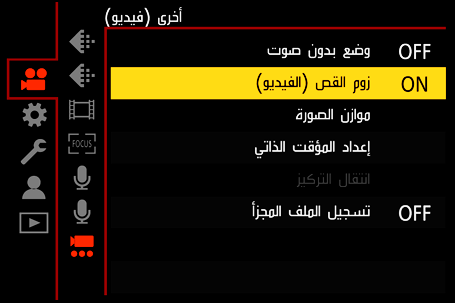
 استخدام [زوم القص (الفيديو)]
استخدام [زوم القص (الفيديو)]
-
اضبط [زوم القص (الفيديو)] على [ON].


 [
[![]() ]
]  [
[![]() ]
]  [زوم القص (الفيديو)]
[زوم القص (الفيديو)]  [ON]
[ON]
 إذا كان الإعداد لـ
إذا كان الإعداد لـ 


 هو [لا يوجد إعدادات] في [التهيئة في وضع التسجيل] في [ضبط زر Fn]، فسيتم تعيين [التحكم بالزوم] إلى
هو [لا يوجد إعدادات] في [التهيئة في وضع التسجيل] في [ضبط زر Fn]، فسيتم تعيين [التحكم بالزوم] إلى 


 .
.
-
إجراء عمليات الزوم

تكبير/تصغير
 اضغط على
اضغط على 
 أو قم بتدوير
أو قم بتدوير  /
/ .
.
 عند ضبط [المس بطاقة] على [ON]، يمكنك التكبير/التصغير باستخدام التزويم باللمس.
عند ضبط [المس بطاقة] على [ON]، يمكنك التكبير/التصغير باستخدام التزويم باللمس.
 يمكنك أيضًا التكبير/التصغير بالضغط على الزر Fn المخصص لـ [التكبير (عن بعد)] أو [التصغير (عريض)].
يمكنك أيضًا التكبير/التصغير بالضغط على الزر Fn المخصص لـ [التكبير (عن بعد)] أو [التصغير (عريض)].
 إذا بدأت عملية الزوم باستخدام الزر Fn المخصص، فلن تتمكن بعد ذلك من التكبير/التصغير باستخدام
إذا بدأت عملية الزوم باستخدام الزر Fn المخصص، فلن تتمكن بعد ذلك من التكبير/التصغير باستخدام  /
/ .
.
 عند استخدام عدسة زوم آلي، يعمل الزوم بالقص بعد تكبير الزوم البصري إلى الحد الأقصى.
عند استخدام عدسة زوم آلي، يعمل الزوم بالقص بعد تكبير الزوم البصري إلى الحد الأقصى.
زوم المرحلة
يمكنك تبديل معدل الزوم بالقص ([مساحة صورة الفيديو]).
FULL، PIXEL/PIXEL
 اضغط على
اضغط على 
 .
.
 يمكنك أيضًا التبديل بالضغط على الزر Fn المخصص لـ [زيادة زوم القص (بالخطوة)].
يمكنك أيضًا التبديل بالضغط على الزر Fn المخصص لـ [زيادة زوم القص (بالخطوة)].
 عند استخدام عدسة زوم آلي، يمكنك تبديل معدل الزوم بالقص بعد تكبير الزوم البصري إلى الحد الأقصى.
عند استخدام عدسة زوم آلي، يمكنك تبديل معدل الزوم بالقص بعد تكبير الزوم البصري إلى الحد الأقصى.
-
قم بتأكيد اختيارك.
 اضغط على
اضغط على  أو
أو  .
.
 ويمكن أيضًا استخدام التزويم باللمس و أزرار Fn [التكبير (عن بعد)] و[التصغير (عريض)] و[زيادة زوم القص (بالخطوة)] في شاشة التسجيل.
ويمكن أيضًا استخدام التزويم باللمس و أزرار Fn [التكبير (عن بعد)] و[التصغير (عريض)] و[زيادة زوم القص (بالخطوة)] في شاشة التسجيل.
 [جودة التسجيل] ومعدل الزوم بالقص
[جودة التسجيل] ومعدل الزوم بالقص
|
– [زوم القص (الصور)] – [زوم القص (الفيديو)]
– [جودة التسجيل] لفيديو ذو معدل إطارات مرتفع يتجاوز معدل إطارات التسجيل 60.00p – فيديو [S&Q] ذو معدل إطارات يتجاوز 60 إطار في الثانية
|
[عدسة زوم آلي]
تم تغيير عملية الزوم عند استخدام عدسة تدعم الزوم الآلي (الزوم الآلي).
 يتوفر عند استخدام عدسة قابلة للتبديل مدعومة.
يتوفر عند استخدام عدسة قابلة للتبديل مدعومة.

 [
[![]() ]
]  [
[![]() ]
]  حدد [عدسة زوم آلي]
حدد [عدسة زوم آلي]
|
[زوم المرحلة] |
عند تشغيل الزوم بواسطة إعداد [ON]، سيتوقف الزوم عند مواضع الطول البؤري المحددة مسبقًا.
|
|
|
[سرعة الزوم (الصور)] |
يمكنك ضبط سرعة الزوم لعمليات الزوم. [H]، [M]، [L]، [SL]
|
|
|
[سرعة الزوم (الفيديو)] |
||
|
[حلقة الزوم] |
يمكن تحديد هذا الخيار عند تركيب عدسة متوافقة مع الزوم الآلي التي تحتوي على ذراع زوم وحلقة زوم على الكاميرا. يتم تعطيل العمليات باستخدام حلقة الزوم عند الضبط على [OFF] لمنع التشغيل الخاطئ. |
|

